Situatie
Daca va aflati in situatia in care doriti sa faceti un backup pentru linistea dumneavoastra al contactelor, mesajelor, pozelor, etc. stocate pe smartphone, trebuie doar sa urmati pasii de mai jos:
Solutie
Pasi de urmat
Cautati de pe PC-ul/laptop-ul dvs. pe Google Syncios Manager sau accesati link-ul https://www.syncios.com/download.html si click pe butonul Download in dreptul aplicatiei Free Syncios Manager (este compatibil cu toate versiunile de Windows, incepand de la Vista).
Dupa ce ati dat click pe butonul Download, salvati fisierul setup_syncios.exe in ce locatie doriti (folder) si apoi rulati executabilul.
Click pe Customize Install daca doriti sa il instalati in alta cale (folder) sau sa schimbati limba de afisare. Daca nu, click pe butonul Install Now si setup-ul isi face singur treaba.
Dupa ce s-a instalat, click pe Start Now pentru a incepe backup-ul.
Conectati smartphone-ul la portul USB al PC-ului/laptop-ului dvs. folosind cablul de date al acestuia.
Daca nu aveti activata optiunea USB Debugging pe smartphone, software-ul va va indica cum sa o activati in functie de versiunea sistemului de Android pe care o aveti.
Dupa ce ati activat optiunea de USB Debugging, vi se va cere acordul pentru remedierea erorilor prin USB. Daca acceptati, o sa va apara un mesaj asemanator cu cel de dinainte, click OK si aplicatia Syncios se va instala automat pe smartphone. Aplicatia trebuie sa ramana pornita pe tot parcursul backup-ului. Ar trebui sa vi se afiseze urmatoarea imagine pe display-ul smartphone-ului, ceea ce inseamna ca instalarea aplicatiei s-a realizat cu succes atat pe PC cat si pe smartphone.
Odata finalizata instalarea/configurarea puteti sa utilizati aplicatia. De exemplu, pentru a face backup unei poze in aplicatia Syncios Manager instalata anterior pe PC/laptop, click pe sectiunea Photos, selectati poza, click pe butonul de Export, alegeti calea (folder-ul) unde doriti sa o salvati si apoi click pe butonul Export. Aceeasi pasi ii puteti repeta si daca aveti un album de poze si nu vreti sa le salvati pe rand.
Pasul 8 il puteti repeta pentru orice categorie doriti (contacte, mesaje, poze, media), cu mentiunea ca la categoria de Contacts si SMS butonul de Export este inlocuit de cel de Backup.
Succes tuturor cu punerea in practica a solutiei.
Va multumesc.



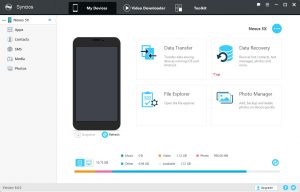
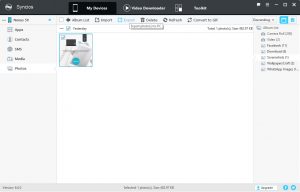
Leave A Comment?